
7、这个时候刻画出一个窗户光影的形象出来,我们可以用到左边工具栏中的一个矩形工具,前景色设置成白色。
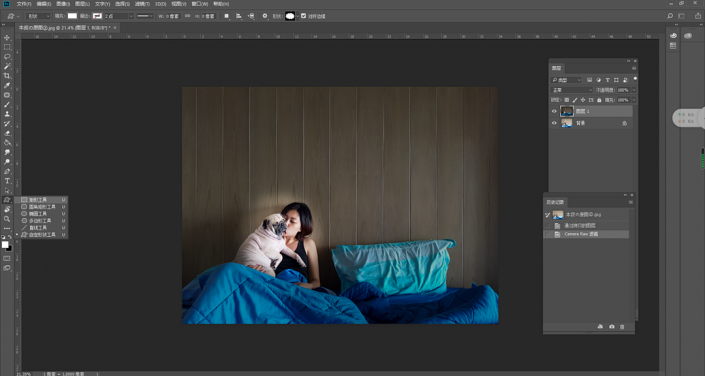
8、然后在画面中绘制矩形,四个矩形可以是大小不一的。绘制好后可以使用左边工具栏中的一个移动工具,进行一个位置更改。


9、shift键进行四个图层的选中,右键把他们转化为智能对象http:///tags/34209/。然后按住ctrl t进行变形,右键选择一个扭曲。按住ctrl键选择右上角的点,让它稍微的斜一点。
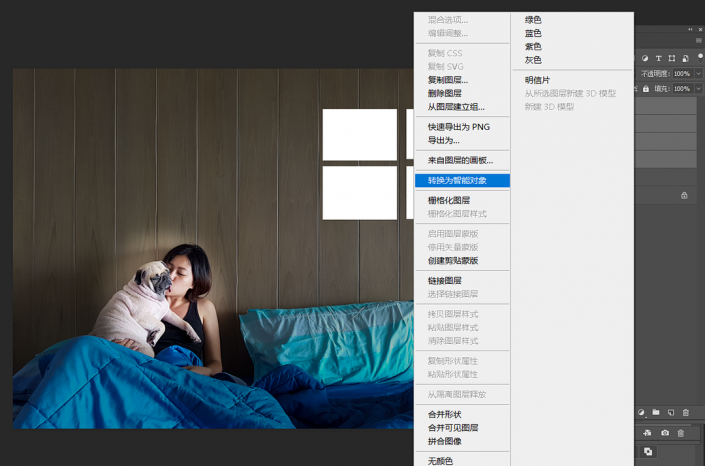
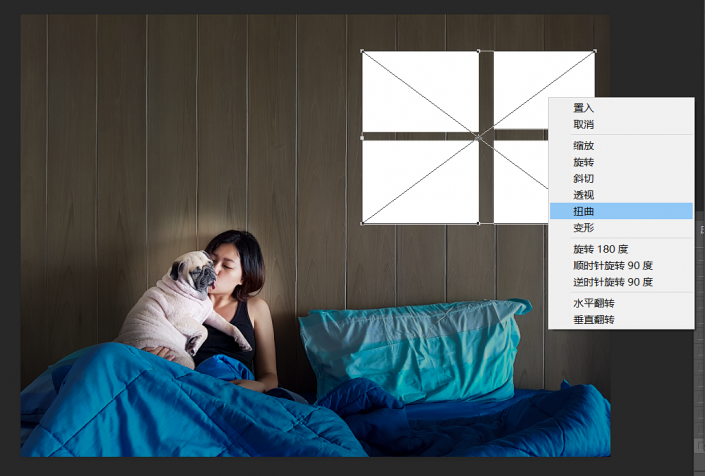
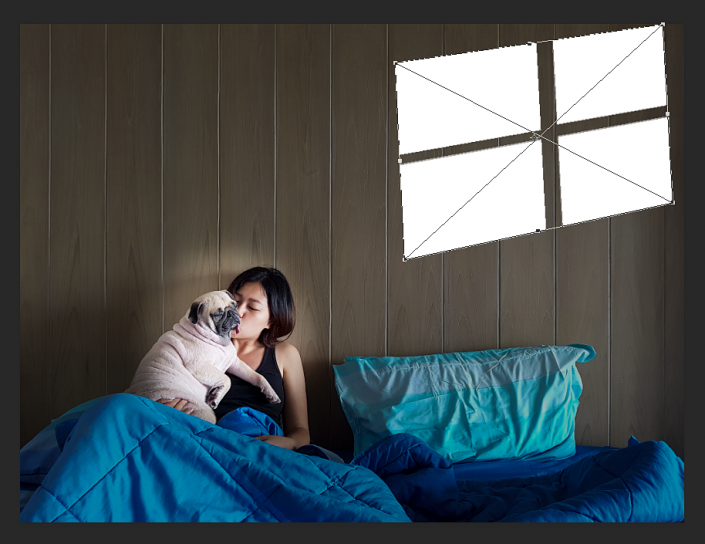
10、接下来要塑造一个光影,光影都比较柔,点击上方滤镜,选择模糊中的高斯模糊。

模糊数值看具体调整

11、栅格化图层。







